|
|
马上注册,结交更多好友,享用更多功能^_^
您需要 登录 才可以下载或查看,没有账号?立即注册
x
本帖最后由 不二如是 于 2018-5-3 14:18 编辑
上一讲的准备工作都完成了吗(相信鱼油一定完成了)?
现在打开下载好的软件:
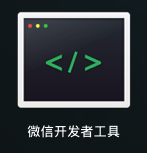
会看到:
登录后选择对应的开发模式,这里我们选择小程序项目:
单击代码片段:
按照要求创建代码(APPID,在上面注册完,一人一码):
APPID请登录小程序主页:传送门,通过“设置”进行查询:
填入申请到的 AppID(如果没有AppID也可以选择无AppID的选项,但是会被限制部分功能) 。
设置一个本地项目的名称(非小程序名称),比如“firstProgram”。
并选择一个本地的文件夹作为代码存储的目录,点击“创建”就可以了。
进入到编辑器页面:
暂时不了解功能都没关系,先模仿~
编译器简介
创建项目后会进入项目开发界面。
开发工具提供了小程序的开发、调试、代码提交等功能。
按照数字排序,是4个区域比较常用,粗略了解下~
1、菜单栏;2、工具栏;3、设备模拟器;4、编译器
工具栏中的三个按钮:模拟器,编辑器,调试器,单击可隐藏指定区域,再次单击即可显示。
鱼油有木有觉得这跟WEB页面制作挺接近的???
目录结构
我们可以看到这个项目,已经初始化并包含了一些简单的代码文件。
下例3个文件是最关键也是必不可少的,微信小程序会读取这些文件,并生成小程序实例:
app.js - .js后缀的是代码文件
app.json - .json后缀的文件是配置文件
app.wxss - .wxss后缀的是样式表文件
下面我们简单了解这三个文件的功能,方便修改以及从头开发自己的微信小程序。
app.js是小程序的代码代码。
我们可以在这个文件中监听并处理小程序的生命周期函数、声明全局变量。
调用框架提供的丰富的 API,如本例的同步存储及同步读取本地数据。
想了解更多可用 API,可参考 API 文档(传送门)。
app.json 是对整个小程序的全局配置。
我们可以在这个文件中配置小程序是由哪些页面组成,配置小程序的窗口背景色,配置导航条样式,配置默认标题。
注意该文件不可添加任何注释。
更多可配置项可参考配置详解(传送门)。
app.wxss 是整个小程序的公共样式表。
我们可以在页面组件的 class 属性上直接使用 app.wxss 中声明的样式规则。
如果有收获,别忘了评分 : :
这位鱼油,如果喜欢小程序,请订阅 专辑☞( 传送门)( 不喜欢更要订阅 )
|
评分
-
查看全部评分
|
 ( 粤ICP备18085999号-1 | 粤公网安备 44051102000585号)
( 粤ICP备18085999号-1 | 粤公网安备 44051102000585号)